Opsæt Booking
For at komme i gang med Booking klikker du på Menu.
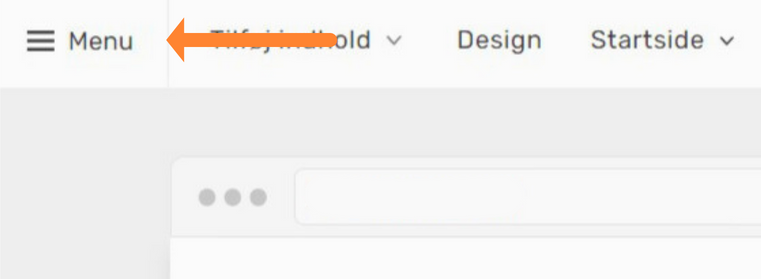
Dernæst klikker du på Aftaler.
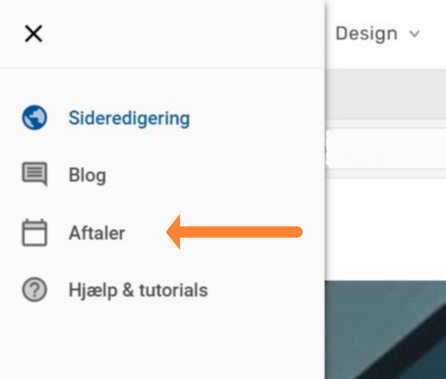
Herfra får du adgang til selve opsætningen (Indstilling).
Opsætningen sikrer, at du indtaster al den information, du skal bruge, for at komme i gang.
Når opsætningen er gennemført, kan du tage imod din første aftale.

Kalender
Første skridt er at forbinde din kalender til Booking. Du kan også springe skridtet over og gøre det senere. Bemærk dog, at din kalender skal være forbundet til Booking, før du kan tage imod bookinger.
Når din kalender er forbundet til Booking, kan du:
- Lade Booking oprette kalenderbegivenheder for dig
- Slette begivenheder, som Booking har oprettet
- Se events i din kalender
Booking understøtter iCloud, Google, Office365, Exchange og Outlook.com – men ikke IMAP, vores simple mailløsning.

Åbningstider
I dette trin indtaster du dine åbningstider og dine forretningsoplysninger. Klik på Indstil åbningstider for at komme i gang.

Første skridt er at indtaste dit virksomhedsnavn og dit logo (hvis du har ét). Dernæst indtaster du dine kontaktoplysninger. E-mailadresse er obligatorisk. Telefonnummer er frivilligt. Driver du forretning fra en fysisk lokation, indtaster du den her. Gør du ikke, springer du bare skridtet over.

Næste skridt er at vælge, hvornår du vil kunne bookes. Klikker du på +-knappen ud for den enkelte dag, kan du indlægge pauser – fx til frokost.
Dernæst vælger du tidszone og valuta.

Opkræver du skat på dine bookinger (fx moms), kan du lægge procentsatsen til her.
Vil du anmode om tilladelse til at sende marketingmails i forlængelse af kundens booking, kan du gøre det her.
(Bemærk, at det kun er anmodningen om kundens tilladelse, der er inkluderet i Booking. Skal du sende marketingmails, skal du have adgang til et andet system som fx Mailchimp.)
Når du er færdig, klikker du på Gem.

Opsæt betaling
Næste skridt er at tilføje en betalingsmetode. Skridtet er valgfrit, og du kan også gennemføre det på et senere tidspunkt.
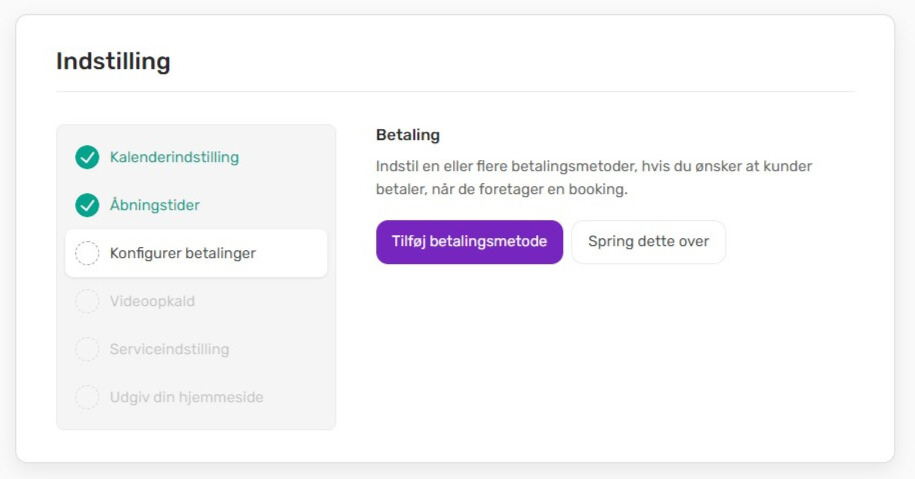
Klikker du på Tilføj betalingsmetode, får du adgang til dine betalingsmetoder.

Du kan vælge mellem:
- PayPal (og tage imod betaling fra kunder med en PayPal-konto og/eller betalingskort)
- Stripe (og tage imod betaling fra kunder med betalingskort)
- Offlinebetalinger (og tage imod betaling ud fra instrukser, du giver til kunden – fx kontant ved fremmøde eller via bankoverførsel)

Næste skridt i opsætningen er at tilføje din første booking/aftale/begivenhed.
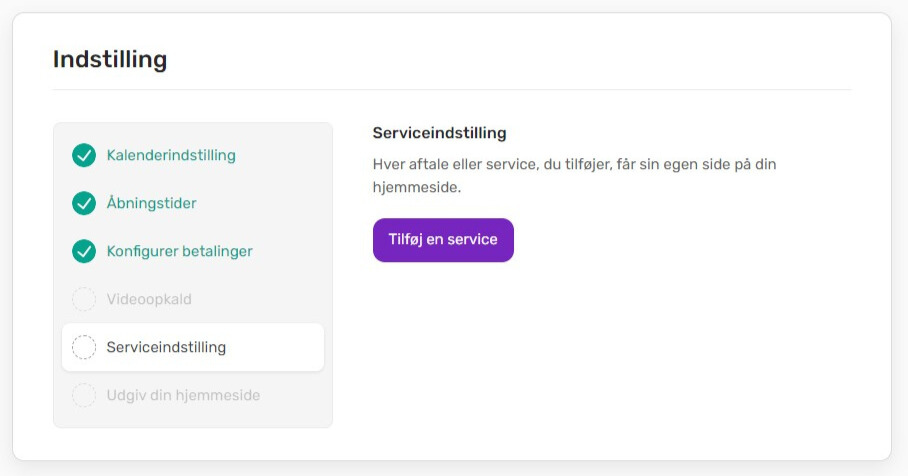
I guiden her kan du se, hvordan du gør det.
Når du har oprettet din første aftale/begivenhed, og du er klar til tage imod bookinger, klikker du på Offentliggør nu. Ellers kan du altid gøre det på et senere tidspunkt.
Ønsker du at ændre de oplysninger, du har indtastet, på et senere tidspunkt, kan du til enhver tid gøre det under Indstillinger i menuen til venstre.
